מדריך מפורט כיצד להפוך אודיו ב-Audacity [2024]
היפוך רצועות שמע יכול להוסיף מימד וצבע ייחודיים להפקות המוזיקה שלך, וליצור אפקטים קוליים שובי לב לסיפור סיפורים יצירתי. סגנון זה נמצא בשימוש נרחב ונהיה פופולרי בכל הנוגע להעשרת פרויקטי אודיו בעומק ובמקוריות. אז אם אתה עורך אודיו ב-Audacity ומחפש להוסיף טוויסט על ידי היפוך שלו, אתה במקום הנכון!
במאמר זה, נדריך אותך בשלבים מפורטים כיצד להפוך את האודיו ב-Audacity ונחלוק טיפים חשובים שיעזרו לך להפיק את המרב מתכונה זו. בסוף המדריך הזה, אתה תהיה מוכן להפוך את רצועות האודיו שלך ולחקור אופקים יצירתיים חדשים בקלות. אז, התכונן לשנות את פרויקטי האודיו שלך ולגלות את הפוטנציאל המרגש של אודיו הפוך!
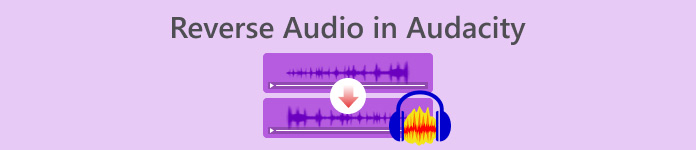
חלק 1. כיצד להפוך אודיו ב-Audacity
Audacity היא תוכנית שנועדה להעצים את המשתמשים לערוך קבצי אודיו ללא צורך בכלי פרימיום יקרים, מה שמבטיח פלט באיכות גבוהה ללא עלות. ככלי קוד פתוח, הוא נגיש לכולם באופן חופשי ומציע רשימה ארוכה של תכונות שנמצאות בדרך כלל בתוכנות בתשלום. בין מגוון היכולות שלה, Audacity בולטת ביכולתה להפוך רצועות שמע. תכונה זו מאפשרת למשתמשים פשוט להיות יצירתיים עם האופן שבו הם רוצים שהשמע שלהם יישמע. בדרך כלל, עורכים הופכים את האודיו שלהם מכיוון שהוא מוסיף אפקט ייחודי לפרויקטים שלהם.
כך תוכל להפוך אודיו ב-Audacity.
שלב 1. הורד והתקן את Audacity במחשב שלך.
שלב 2. הפעל את הכלי, עבור אל קוֹבֶץ תפריט בפינה השמאלית העליונה ובחר לִפְתוֹחַ. משם, דפדף במחשב שלך כדי לאתר ולבחור את קובץ האודיו או גרור ושחרר את קובץ השמע שברצונך להפוך לתוכנית.

שלב 3. כעת, לחץ על רצועת האודיו, עבור אל בחר לשונית, ובחר את כל כדי לבחור את קובץ השמע כולו.
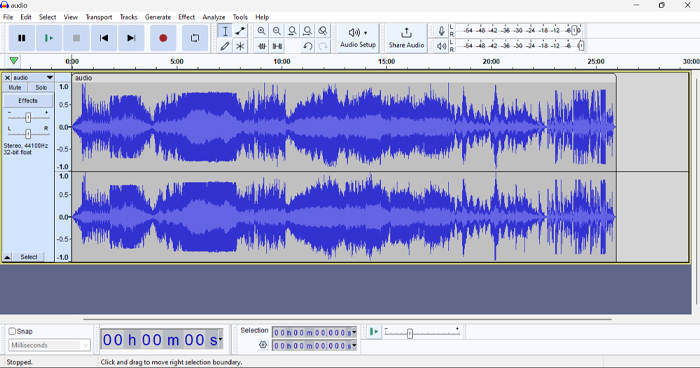
שלב 4. כדי להפוך את האודיו, עבור אל השפעה לחץ על הכרטיסייה ובחר לַהֲפוֹך מהתפריט הנפתח. Audacity תעבד ותהפוך את קטע האודיו הנבחר.

שלב 5. אתה יכול לצפות בתצוגה מקדימה של האודיו ההפוך על ידי לחיצה על מקש הרווח במקלדת שלך. לחלופין, השתמש בפקדי ההשמעה בפינה השמאלית העליונה של חלון Audacity ולחץ על לְשַׂחֵק לַחְצָן.
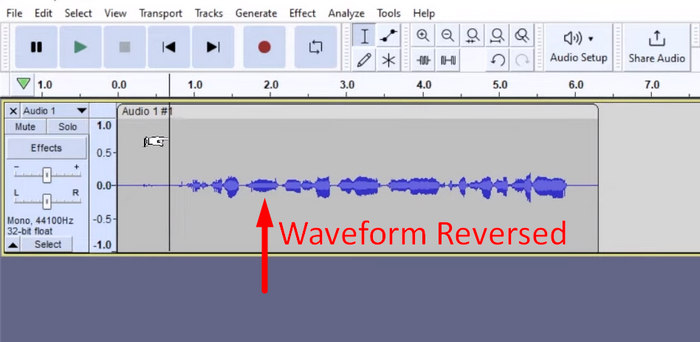
שלב 6. לבסוף, כדי לייצא את קובץ השמע ההפוך, חזור לתפריט קובץ, תחתיו בחר ייצוא. כך, האודיו שלך יישמר כקובץ חדש. בינתיים, אל תשכח לבחור את פורמט קבצי האודיו המועדף עליך לפני ייצוא שלהם.
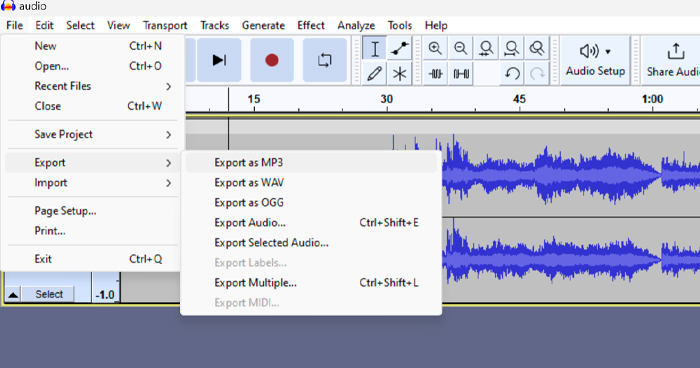
עקב כמה בעיות הקשורות לאובדן עבודה באופן בלתי צפוי, שמור את הפרויקט שלך באופן קבוע בזמן העריכה כדי למנוע כל אובדן התקדמות. אתה יכול לשמור את העבודה שלך במהירות באמצעות Ctrl + S ב-Windows או Cmd + S ב-Mac. בנוסף, שקול להשתמש בשמות קבצים תיאוריים ולארגן את הקבצים שלך בתיקייה ייעודית כדי לשמור על הפרויקטים שלך מאורגנים היטב ונגישים בקלות.
חלק 2. כיצד להפוך חלק מאודיו ב-Audacity
ישנם מקרים שבהם משתמשים רק רצו להפוך חלק מהשמע ב-Audacity, אולי בגלל שיש רק קטעים ספציפיים שהם רוצים להדגיש או ליצור אפקט מובהק. השלבים שלהלן כמעט זהים לאיך להפוך מסלול שלם. עם זאת, בחירת חלק מאודיו היא קצת מסובכת וצריכה דגש בשלבים כדי למנוע בלבול, במיוחד למתחילים.
הנה איך להפוך חלק מהשמע ב-Audacity.
שלב 1. כאשר אתה נמצא בממשק הראשי של הכלי, עבור אל קוֹבֶץ תפריט בפינה השמאלית העליונה ובחר לִפְתוֹחַ. משם, דפדף במחשב שלך כדי לאתר ולבחור את קובץ האודיו או גרור ושחרר את קובץ השמע שברצונך להפוך לתוכנית.

שלב 2. כעת, כדי לבחור חלק מהשמע שברצונך להפוך, השתמש ב- זום תכונה כדי להתקרב למסלול הגל וגרור את העכבר כדי לבחור את הקטע או החלק של השמע שברצונך רק להפוך.
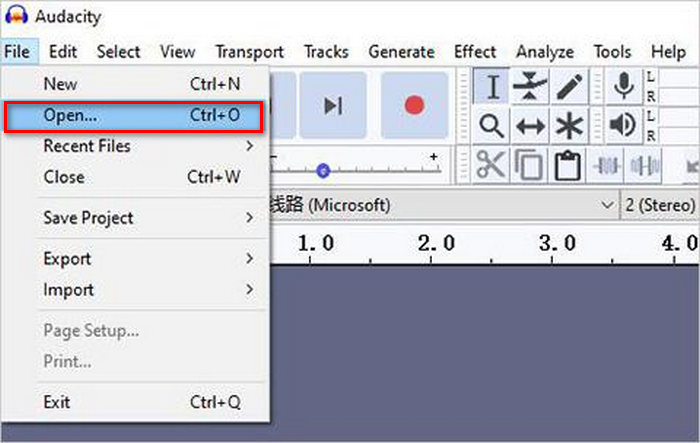
שלב 3. כדי להפוך את האודיו, עבור אל השפעה לחץ על הכרטיסייה ובחר לַהֲפוֹך מהתפריט הנפתח. Audacity תעבד ותהפוך את קטע האודיו הנבחר.

שלב 4. אתה יכול לצפות בתצוגה מקדימה של האודיו ההפוך על ידי לחיצה על מקש הרווח במקלדת שלך. לחלופין, השתמש בפקדי ההשמעה בפינה השמאלית העליונה של חלון Audacity ולחץ על לְשַׂחֵק לַחְצָן.
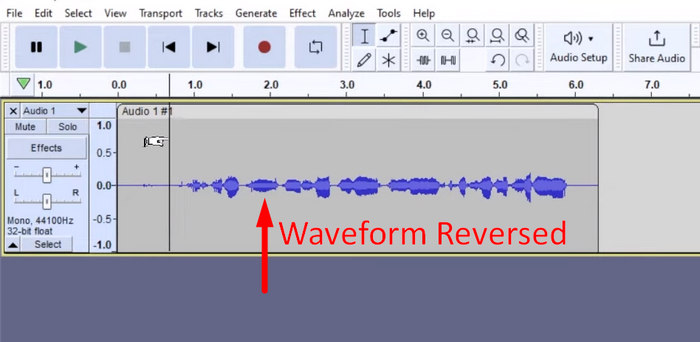
שלב 5. לבסוף, כדי לייצא את קובץ השמע ההפוך, בחר ייצוא בתפריט קובץ. לִבחוֹר ייצא בשם ובחר את פורמט קבצי האודיו המועדף עליך לפני בסופו של דבר לייצא אותם.
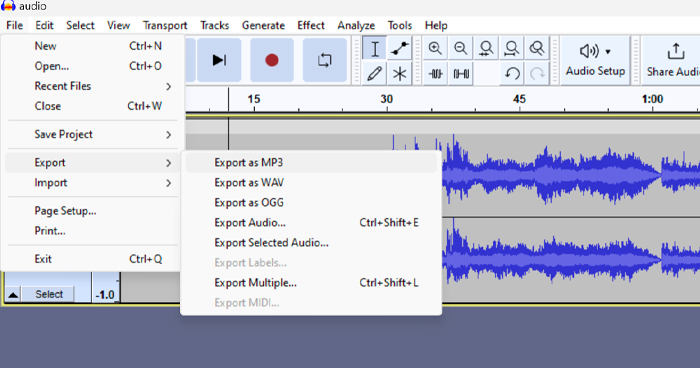
בעת בחירת חלק מסוים של האודיו להיפוך ב-Audacity, ודא שאתה מתקרב במדויק לצורת הגל כדי לראות היכן הקטע מתחיל ונגמר בבירור. זה עוזר בביצוע בחירות מדויקות ונמנע הכללת חלקים לא מכוונים של האודיו. בנוסף, לפני החזרה לאחור, השתמש בכלי Clip Split במידת הצורך כדי לחלק את האודיו למקטעים, למשל, חיתוך שמע MP3, מה שמקל על מניפולציה ועריכה של קטעים ספציפיים באופן עצמאי. גישה זו משפרת את השליטה בעריכות שלך ומבטיחה שהשמע ההפוך משיג את האפקט הרצוי בצורה חלקה.
חלק 3. הפוך אודיו/וידאו עם Audacity Alternative
בינתיים, אם אתה מעדיף דרך פשוטה וקלה יותר להפוך אודיו או וידאו, אתה יכול להשתמש בחלופה זו של Audacity, שהיא ה-FVC שנבחרה ממיר וידאו אולטימטיבי. כלי הווידאו והאודיו הכולל החבילה הזו אולי ידוע ביכולות ההמרה החזקות שלו, אבל מעבר לכך, הכלי הזה נהדר גם עבור משתמשים שזקוקים לדרך נוחה להפיכת אודיו או וידאו.
שלב 1. במחשב שלך, הורד והתקן את ה-Video Converter Ultimate שנבחר ב-FVC.
הורדה חינמיתעבור Windows 7 ואילךהורדה מאובטחת
הורדה חינמיתעבור MacOS 10.7 ואילךהורדה מאובטחת
שלב 2. הפעל את הכלי ועבור ללשונית Moretools. משם, בחר מהפך וידאו.
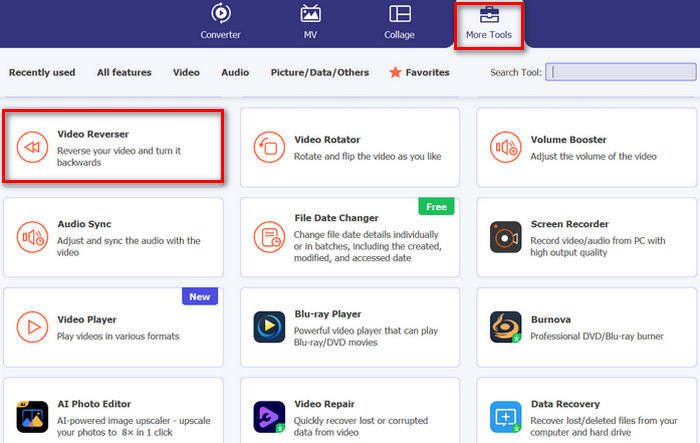
שלב 3. כעת, ייבא את האודיו או הווידאו שברצונך להפוך על ידי לחיצה על הוסף סרטון ל-Video Reverser לַחְצָן.
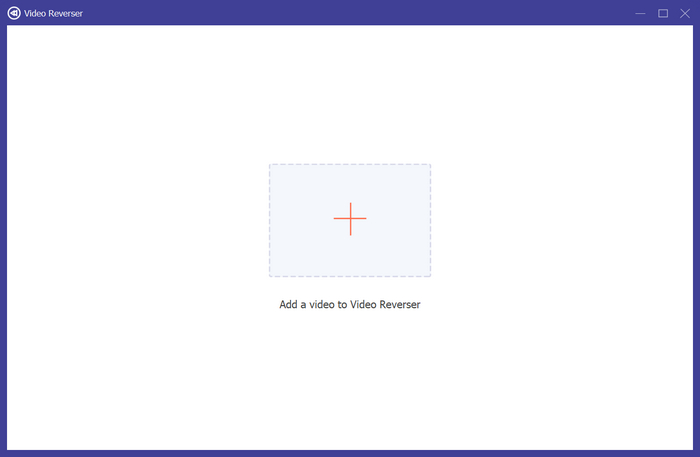
שלב 4. ברגע שאתה ב- מהפך וידאו ממשק, אם אתה רוצה להפוך את המסלול כולו, אתה יכול פשוט לעבור ללחצן הייצוא כדי להפוך את הקובץ שלך באופן אוטומטי. אבל אם אתה רוצה להפוך רק חלק, אתה יכול להחליק את הסרגל ולבחור בקפידה את החלק של האודיו או הווידאו שאתה רוצה להפוך. לחלופין, אתה יכול פשוט לקודד את שעת ההתחלה והשעה של חלק הקובץ שברצונך להפוך. לאחר שתסיים, פשוט לחץ על יְצוּא לַחְצָן.
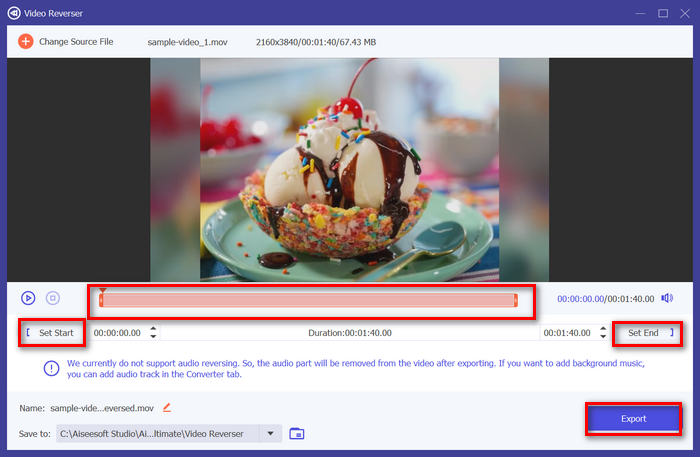
שלב 5. כשהחקירה תסתיים, תקבל הודעה זו, ותוכל לגשת לסרטון ההפוך שלך בתיקייה במחשב שלך.
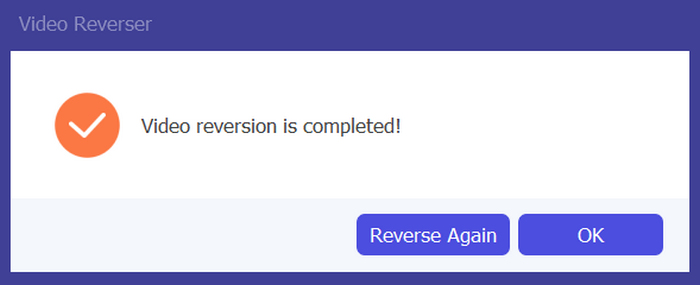
הנה לך! קל פיסי, נכון? אתה לא צריך להתבלבל עם ממשק מורכב. עם Video Converter Ultimate שנבחר ב-FVC, כל מה שאתה צריך נמצא בהישג ידך.
חלק 4. שאלות נפוצות לגבי היפוך אודיו ב-Audacity
כיצד לבטל את אפקט האודיו ההפוך ב-Audacity?
באילו פורמטי שמע תומך Audacity להיפוך שמע?
האם אתה יכול לעוות אודיו ב-Audacity?
האם אתה יכול להמיר אודיו ב-Audacity?
סיכום
לסיכום, למידה כיצד להפוך אודיו ב-Audacity הוא פשוט ומוסיף אפקטים ייחודיים לפרויקטי האודיו או הווידאו שלך. בצע את השלבים המפורטים כדי להתחיל להפוך את רצועות האודיו שלך היום. לחלופה קלה יותר, נסה את ה-Video Converter Ultimate שנבחר ב-FVC. מוכנים להיות יצירתיים? נסה כל אחת מהשיטות האלה עכשיו!



 ממיר וידאו אולטימטיבי
ממיר וידאו אולטימטיבי מקליט מסך
מקליט מסך



